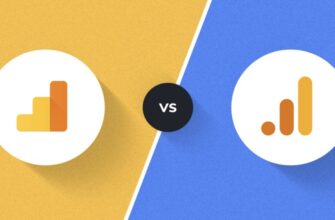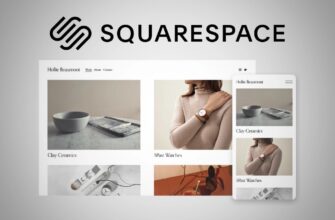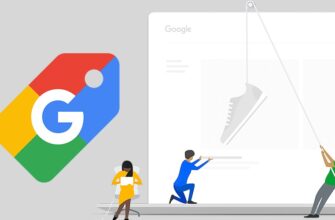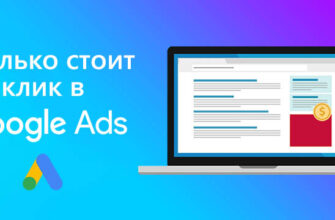- Як працюють фільтри в GA4?
- Навіщо потрібні фільтри в Google Analytics 4?
- Чим фільтри даних відрізняються від сегментів?
- Які фільтри можна використовувати в Google Analytics 4?
- Внутрішнього трафіку
- Трафік розробників
- Які стани фільтрів можливі у GA4?
- Як налаштувати фільтри в Google Analytics 4?
- Визначаємо внутрішній трафік
- Налаштовуємо фільтрацію внутрішнього трафіку
- Налаштування фільтра для трафіку розробників
- Які обмеження працюють для фільтрів в «Аналітиці»?
Фільтри в Google Analytics 4 – це потужний інструмент, який використовується для сегментації трафіку всередині аналітичної системи. За допомогою них можна включати або виключати конкретні джерела відвідувань вебсайту, а також обмежувати збір даних за заданими умовами.
Фільтри в GA4 застосовуються на рівні уявлень і дають змогу ефективно адаптувати аналітику під специфічні завдання бізнесу. Це дає можливість створювати власні уявлення для різних цілей та команд — наприклад, зробити виділити окремий сегмент виключно з пошуковим трафіком для підрядників із SEO або повністю прибрати з відстеження трафік від співробітників компанії.
Як працюють фільтри в GA4?
Фільтри дозволяють сегментувати інформацію про поведінку відвідувачів, події та внутрішні переходи на вебсайті. Варто розуміти, що вони працюють тільки з новими даними, які надходять після їх налаштування. Вони не змінюють історичну статистику, зібрану до застосування. Тобто Ви можете впроваджувати їх, не побоюючись втратити раніше накопичені відомості щодо проєкту.
Скільки дзвінків і продажів я отримаю замовивши у Вас контекстну рекламу?
Мені потрібно порахувати конверсію мого сайту Описати
завдання
у заявці
Розрахувати потенційний прибуток від реклами Калькулятор
контекстної реклами Гугл
Однак, слід пам’ятати, що їхня дія фільтрів необоротна. Після впровадження система просто не буде записувати та обробляти трафік з того чи іншого джерела. Тому працювати з цим інструментом потрібно уважно, чітко розуміючи наслідки кожного рішення.
Фільтри в GA4 застосовуються по черзі. Інформація послідовно проходить через усі етапи фільтрації, і на виході ми отримуємо кінцевий набір подій, які будуть відображені у звіті.
Фільтри бувають двох типів:
- Include. Залишають у звітності ті відомості, які відповідають заданим умовам. Наприклад, можна включити до неї лише відвідувачів із конкретної країни або лише події з певним значенням параметра.
- Exclude. Вони видаляють сегмент, що відповідає заданим умовам. Наприклад, можна прибрати службовий трафік з IP співробітників компанії або ботів.
Навіщо потрібні фільтри в Google Analytics 4?
Ви можете використовувати фільтри в Google Analytics 4 для:
- Розмежування доступу різним фахівцям. У процесі роботи над проєктом часто задіяно кілька окремих команд, які займаються пошуковим просуванням, контекстною рекламою, вебаналітикою, розробкою, веденням рекламної таргетованої в соціальних мережах та ін. У кожного з них свої завдання і свій фокус уваги. Завдяки фільтрації можна створити окремі уявлення для кожного фахівця, які включають лише ті джерела та метрики, які є релевантними для його роботи.
- Винятки службового трафіку. Співробітники компанії можуть відкривати ресурс для оновлення контенту, додавання товарів, перевірки цін, внесення змін до верстки тощо. Ці візити враховуються у статистиці, але не відображають реальної поведінки цільових відвідувачів, що може сильно спотворювати загальну картину. Інструмент дозволяє обмежити облік відвідувань з офісної IP-адреси та отримувати відомості лише про реальну аудиторію.
- Сегментація за піддоменами або каталогами. Якщо Ви хочете відокремити трафік по конкретному субдомену в окрему виставу, це також можна здійснити за допомогою фільтрації. Це зручно, якщо платна рекламна кампанія налаштована на субдомен, а органічне просування використовується для основного домену.
Чим фільтри даних відрізняються від сегментів?
На перший погляд може здатися, що вони виконують схожі функції, однак між ними є кілька важливих відмінностей:
- Фільтри впливають на всі дані на рівні подання та незворотно змінюють їх. Це означає, що після їх застосування дані будуть відображатися тільки у відфільтрованому вигляді, і повернути їх у вихідний стан не вийде. Сегменти ж, навпаки, не змінюють вихідні дані, а лише тимчасово виділяють певну частину трафіку для аналізу. Можна застосовувати та комбінувати їх між собою скільки завгодно разів, не побоюючись незворотних наслідків.
- Якщо у поданні використовуються кілька фільтрів, вони застосовуються послідовно. Інформація спочатку фільтрується за першою умовою, потім другою і так далі. На виході отримуємо результат послідовної обробки. Сегменти можуть застосовуватися в будь-якому порядку і комбінуватися між собою. Кожен із них виділяє частину відвідувань відповідно до своїх умов.
- Фільтри не застосовуються до раніше зібраної статистики. Сегменти можна застосовувати для всієї інформації, зокрема до вже зібраної раніше. Це дозволяє аналізувати історичні зрізи та порівнювати різні аудиторії.
Які фільтри можна використовувати в Google Analytics 4?
У четвертій версії «Аналітики», як правило, фільтрація використовується для відсікання нецільових заходів від власних співробітників організації, програмістів та верстальників, які правлять код тощо. Адже багато моментів, які доводилося фільтрувати у попередній версії аналітичної системи, вже виправлені. Наприклад, сервіс автоматично розпізнає UTM-мітки та пов’язує їх з основною URL-адресою.
Але обов’язково потрібно налаштувати фільтрацію:
Внутрішнього трафіку
Під ним розуміються візити від менеджерів, SEO-фахівців, копірайтерів та інших співробітників організації, які не є цільовими для бізнесу. Зараз фільтрація цих відвідувань особливо актуальна — адже багато компаній переходять на роботу з дому. А отже, недостатньо обрізати облік відвідувань з офісної IP, адже мережі скрізь різні.
Коли співробітники активно працюють над проєктом, вони генерують значний обсяг відвідувань, який суттєво спотворює реальну картину за поведінковими факторами та впливає на точність аналітики.
Для фільтрації внутрішніх переходів із загальної статистики Ви можете:
- Виключити статичні IP-адреси. Цей метод підійде, якщо компанія має невелику кількість співробітників, і вони працюють зі статичних IP. Тоді можна створити окремий фільтр для кожної адреси, вказавши умову ідентичної відповідності.
- Застосовувати регулярні вирази. Якщо виникла потреба у виключенні декількох IP або їх діапазону, Ви можете використовувати фільтри користувача, задавши умову за допомогою регулярного виразу. Таким чином, можна обробляти безліч адрес, які підходять під певну маску введення.
- Використовувати C Це найбільш складна методика, яку краще використовувати тільки коли попередні варіанти не підійшли (наприклад, користувач заходить по динамічному IP або потрібно обмежити передачу даних за дуже великою кількістю адрес). У цьому випадку технічний фахівець повинен створити на сайті спеціальну сторінку, при відвідуванні якої в браузер користувача записується файл cookie. Цей файл блокуватиме передачу відомостей до Аналітики під час наступних візитів. При цьому при очищенні історії у браузері все скинеться до початкового стану.
Трафік розробників
Під час роботи з ресурсом, технічний фахівець часто перевіряє працездатність функцій, блоків і елементів, що налаштовуються ним, що призводить до формування значного обсягу службового трафіку. Очевидно, він не відображає поведінку цільової аудиторії та суттєво спотворює загальну статистику.
Щоб відфільтрувати такі візити, можна використовувати спеціальний інструмент DebugView, призначений для налагодження. З його допомогою можна перевірити внесені зміни та роботу нових скриптів до їхнього розгортання в робочому середовищі.
Застосовуючи DebugView, можна прибрати всі тестові заходи з основних звітів. Ця статистика буде доступна лише у відповідному розділі, не впливаючи на загальну картину. А програмісти, верстальники та тестувальники зможуть безперешкодно виконувати свої завдання.
Які стани фільтрів можливі у GA4?
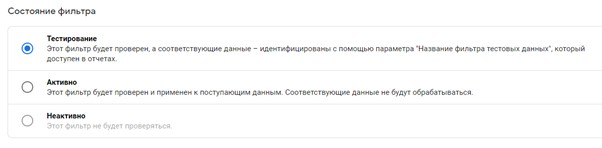
Усього в системі доступні три різні стани:
- Тестування. У цьому режимі інструмент не вносить незворотних змін, а лише показує, як працюватиме. Це дуже корисна можливість, адже вона дозволяє перевірити коректність конфігурацій та оцінити вплив на звіти, не ризикуючи втратити інформацію.
- Активно. У цьому режимі він незворотно змінюватиме метрики в поданні. Щоб його активувати, поставте перемикач у відповідне положення, як показано на скріншоті вище і збережіть зміни. При цьому будьте уважні, адже застосовувані зміни необоротні.
- Неактивно. У цьому режимі фільтр не впливає на статистичні дані. Щоб скасувати його активацію, клацніть на іконку з трьома точками та застосуйте опцію «Деактивувати». Він перестане застосовуватися до нових відвідувань, але раніше відфільтровані не відновляться.
Як налаштувати фільтри в Google Analytics 4?
Процес налаштування фільтрів у GA4 може відрізнятися залежно від того, які саме відвідування потрібно відсіяти. Далі розберемося з тим, як обмежити відстеження для внутрішнього трафіку та заходи на веб-сайт від розробників.
Скільки дзвінків і продажів я отримаю замовивши у Вас контекстну рекламу?
Мені потрібно порахувати конверсію мого сайту Описати
завдання
у заявці
Розрахувати потенційний прибуток від реклами Калькулятор
контекстної реклами Гугл
Визначаємо внутрішній трафік
Щоб настроїти фільтри в Google Analytics 4 для внутрішнього трафіку компанії, перейдіть у вкладку Адміністратор, натиснувши на іконку внизу ліворуч. У розділі «Data Streams» знайдіть потік, для якого необхідно виконати налаштування, та клацніть на стрілочку біля нього «>», як показано на скріншоті:
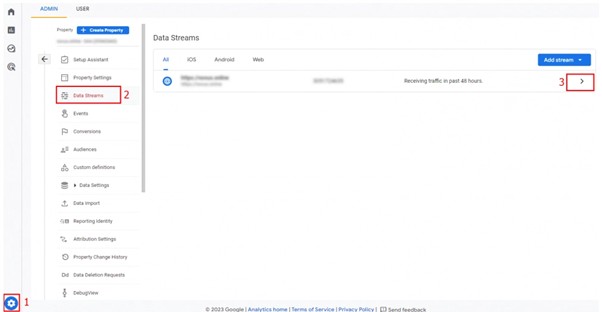
Натисніть кнопку «Показати все» праворуч вгорі. Із запропонованих варіантів виберіть «Визначити внутрішній трафік»:
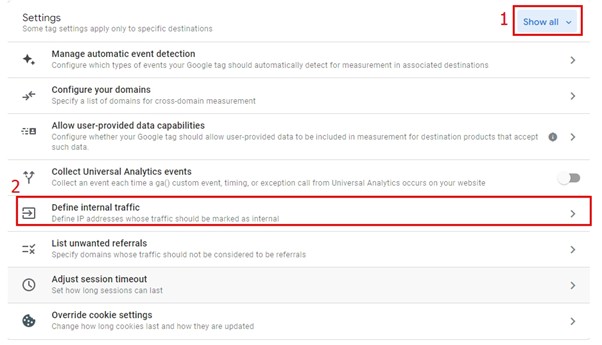
Далі Ви зможете додати необхідні IP-адреси, які потрібно відфільтрувати в системі. Можна додавати їх по одному, натиснувши кнопку «Додати умову» або вказати цілий діапазон:
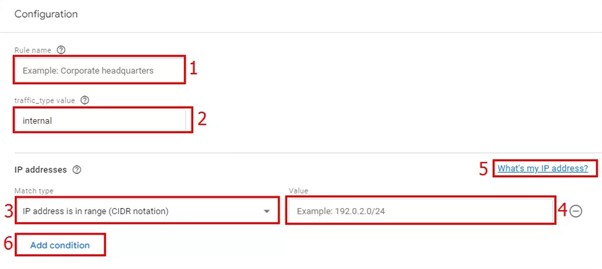
Крім того, система дозволяє натискати на відповідну кнопку дізнатися власний IP. Коли всі умови додані, збережіть зміни. Після цього сервіс ігноруватиме візити, що надходять із зазначених адрес.
Налаштовуємо фільтрацію внутрішнього трафіку
Перейдіть до меню Адміністрація. У розділі, що відкрився, перейдіть знайдіть пункт «Ресурс». Потім зліва знайдіть опцію «Data Settings», а з списку виберіть «Data Filters»:
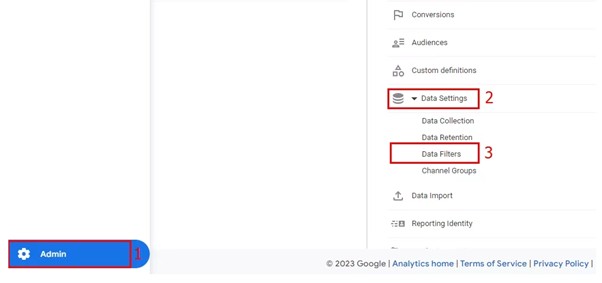
Фільтр внутрішнього трафіку за замовчуванням додається у режимі тестування. Це дозволяє перевірити його роботу без безпосереднього застосування. Після тестування Ви зможете вирішити, активувати його або вимкнути.
Клацніть по кнопці «Create filter» вгорі праворуч. У полі виберіть варіант «Internal traffic»:
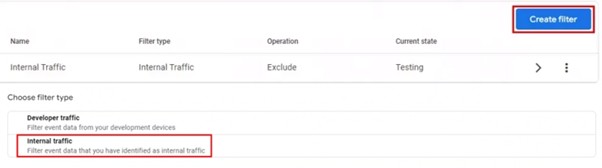
Далі слід придумати назву для фільтра та вибрати тип операції (включити, виключити). На наступному етапі вибирайте внутрішній трафік, який ми позначили раніше. Після заповнення натисніть кнопку «Створити», щоб зберегти виконані дії.
Налаштування фільтра для трафіку розробників
У розділі адміністратора знайдіть потрібний ресурс і натисніть на список, що з’явився. З доступних варіантів застосуйте Data Filters. У новому вікні натисніть «Створити фільтр» праворуч угорі, де потрібно буде вибрати відповідний тип фільтра (у нашому випадку трафік розробки):
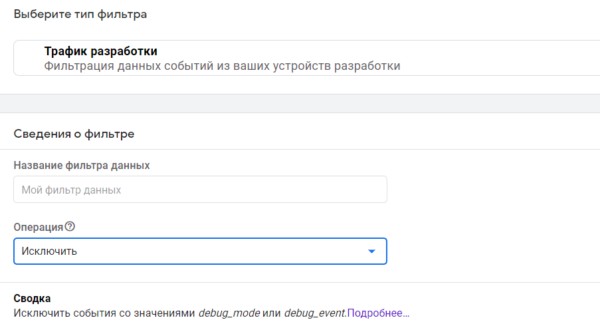
Після вибору Ви перейдете у вкладку з налаштуваннями. Тут потрібно задати унікальну та зрозумілу назву. Після цього у вкладці “Операція” виберіть варіант “Виключити”, щоб сервіс не обробляв певну інформацію. Щоб не видалити нічого зайвого, краще завжди спочатку запускати фільтрацію в режимі тестування.
Після завершення конфігурації натисніть кнопку «Створити». Якщо Вам необхідно переглянути, які саме відвідування фільтруються, перейдіть в налаштування ресурсу і натисніть на «DebugView» у списку:
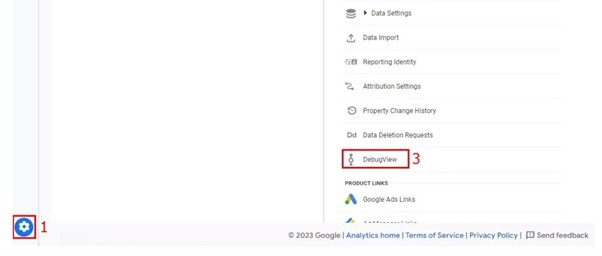
Які обмеження працюють для фільтрів в «Аналітиці»?
- Для одного ресурсу можна настроїти не більше 10 фільтрів. Це максимальне обмеження, встановлене сервісом. Тому слід ретельно продумувати структуру та вибирати найпріоритетніші параметри для фільтрації.
- Після налаштування фільтра, до того, як зміни набудуть чинності, може пройти від 24 до 36 годин. Слід враховувати це тимчасове обмеження під час аналізу та інтерпретації звітності.
- Довжина назви фільтра не повинна перевищувати 40 символів. Воно може містити літери, цифри, пробіли та нижні підкреслення. Це обмеження допомагає підтримувати структурованість та читання списку.
- Після активації відфільтровані відвідування виключаються зі звітності. Навіть якщо надалі Ви відкотите зміни, відновити раніше відфільтровану інформацію не вдасться.
- Для створення, зміни та видалення фільтра необхідно мати права редактора або адміну для вибраного ресурсу. Таким чином, Ви можете не побоюватися давати звичайний доступ користувача підрядникам або клієнтам.
- Інструмент застосовується лише до нової інформації, яка надходить після активації. Тому при аналізі історичних даних важливо враховувати, який саме момент набули чинності зміни.